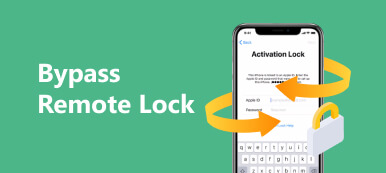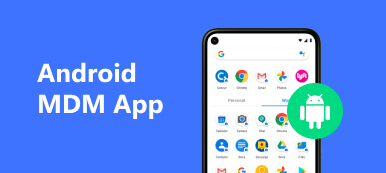Ha a Beállítások alkalmazás használata nélkül állítja vissza a gyári beállításokat Huawei telefonján, miközben engedélyezte a Google Factory Reset Protection (FRP) biztonsági funkciót, Huawei készüléke elakad a Google-fiók ellenőrzésének felületén. Ezt a zárat könnyedén megkerülheti Google-fiókja hitelesítő adataival. Tegyük fel azonban, hogy nem tudja felidézni régi Google-fiókja adatait. Ebben az esetben a legjobb 3-hoz kell fordulni Huawei FRP eszközök ebből a cikkből.
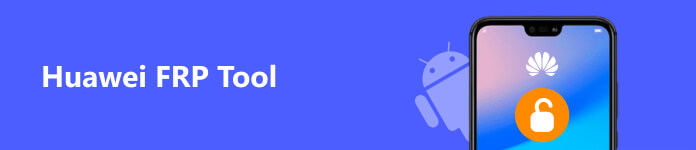
1. rész. A 3 legjobb Huawei FRP eszköz
Top 1. Tenorshare 4uKey Androidra
A Tenorshare 4uKey for Android segítségével megkerülheti a Google FRP zárolását az Android 10 rendszert futtató Huawei telefonokon. Egyes ügyfelek azonban panaszkodnak, hogy az ügyfélszolgálati szolgáltatás mindig nem elérhető.
- PROS
- 1. FRP feloldási szolgáltatást kínál a Huawei készülékhez.
- 2. A könnyen használható felület kezdők számára is barátságos.
- CONS
- 1. Ez a Huawei FRP eszköz adatszivárgáshoz vezethet.
- 2. Az FRP bypass funkciót csak fizetős licenccel használhatja.
A Huawei FRP megkerülése a 4uKey segítségével Androidra:
1 lépés Töltse le és indítsa el ezt a Huawei FRP eszközt számítógépén. Csatlakoztassa lezárt Huawei telefonját USB-kábellel. Válaszd ki a A Google Lock (FRP) eltávolítása opció a fő felületen.
2 lépés Ez a Huawei FRP eszköz automatikusan felismeri az eszköz márkáját. Vagy manuálisan is kiválaszthatja a Huawei logót.
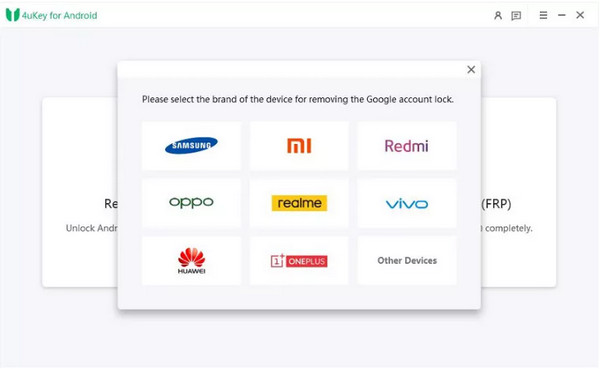
3 lépés Ezután hajtsa végre a képernyőn megjelenő utasításokat a Google FRP-zár megkerüléséhez Huawei telefonján.
Top 2. QuickShortcutMaker APK
A QuickShortcutMaker APK egy ingyenes eszköz, amellyel eltávolíthatja az FRP-zárat Huawei telefonjáról, és új Google-fiókot adhat hozzá.
- PROS
- 1. Segíthet ingyenesen eltávolítani a Huawei FRP zárat.
- 2. Parancsikonokat készíthet az alkalmazások és a rejtett funkciók egyszerű eléréséhez.
- 3. A futtatásához nincs szükség root és rendszergazdai jogosultságokra.
- CONS
- 1. A működéshez le kell töltenie a Google Account Manager 7.7.2-es vagy régebbi verzióját.
A QuickShortcutMaker APK használata a Huawei FRP-zár megkerülésére:
1 lépés Állítsa be zárolt Huawei telefonját az elején, és csatlakozzon egy stabil Wi-Fi hálózathoz. Válassza ki Hálózat hozzáadása és írjon be bármilyen szöveget a mezőbe. Ezután nyomja meg és tartsa lenyomva a szöveget, amíg meg nem jelenik a hárompontos gomb. Ezután koppintson rá, és válassza ki ASSEST a Google böngésző megnyitásához.
2 lépés Keresse meg és töltse le a Google Fiókkezelő APK-t az Android operációs rendszer verziójának megfelelően. A telepítés után töltse le a QuickShortcutMaker APK-t és telepítse.
3 lépés Nyissa meg és keresse meg a Google Fiókkezelő a ... val Írjon be bármilyen e-mailt és jelszót opciót.
4 lépés Érintse meg Megpróbál. Ezután érintse meg a hárompontos gombot, és válassza ki Böngésző bejelentkezés.
5 lépés Adja meg jelenlegi Google-fiókját és jelszavát. Ezután újraindíthatja telefonját az FRP-zár nélkül.
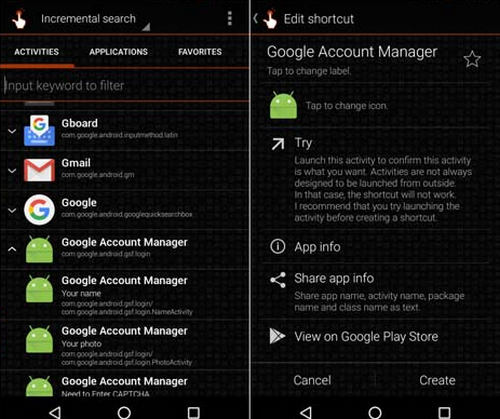
Top 3. Octoplus FRP eszköz
Az Octoplus FRP Tool a Huawei FRP eszköze, amely támogatja a Samsungot, a Lenovo-t, a ZTE-t, az LG-t stb. Ezen kívül megkerülheti a képernyőzárakat különböző Android-eszközökön.
- PROS
- 1. Ez egy megbízható eszköz a Huawei FRP zár megkerülésére.
- 2. A felhasználóbarát felületnek köszönhetően könnyedén használhatja az Octoplus FRP eszközt.
- 3. Ez a Huawei FRP eszköz széles körben kompatibilis a népszerű Android márkákkal.
- CONS
- 1. Az eszköz használatához USB flash meghajtót kell vásárolnia.
Az Octoplus FRP eszköz használata a Huawei FRP zár megkerülésére:
1 lépés Látogasson el az Octoplus FRP Tool webhelyére a Huawei FRP eszköz letöltéséhez és elindításához. Vásárolja meg az Octoplus FRP Tool Dongler-t.

2 lépés Vegye ki a SIM- és SD-kártyákat a lezárt Huawei telefonból. Állítsa a Huaweit FastBoot módba, és telepítse az Octoplus FRP Tool illesztőprogramot USB-kábellel.
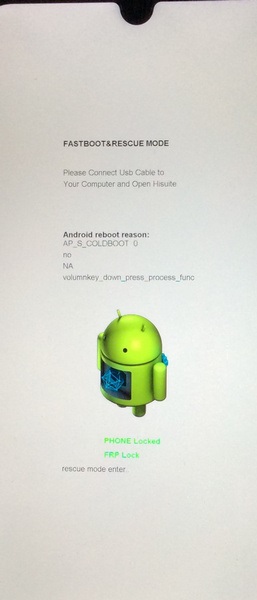
3 lépés Kattintson az Reset FRP gombot, és kövesse a képernyőn megjelenő utasításokat az FRP kikerüléséhez Huawei készülékén.
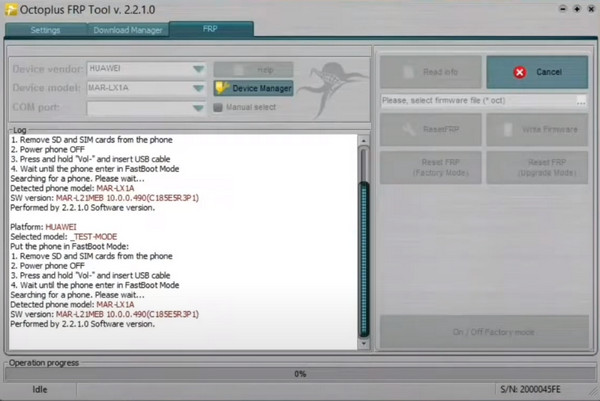
2. rész. GYIK a Huawei FRP eszközzel kapcsolatban
Hogyan használhatom a Huawei FRP eszközt FRP kulccsal?
A segélyhívás funkciót a Huawei FRP kulcskódjával használhatja – *#*#1357946#*#* a Google FRP-zár megkerüléséhez.
Megkerülhetem a Huawei FRP-zárat számítógép nélkül?
Igen, Huawei eszközét csökkentett módba helyezheti, hogy megkerülje a bosszantó Google FRP-zárat számítógép nélkül. A Hangerő gombokkal válassza ki a Adatok törlése / gyári visszaállítás opciót, és nyomja meg a Power gombot a megerősítéshez. Ezután menjen ide beállítások > rendszer > vissza > Minden beállítás visszaállítása > Speciális beállítások > Újraindítás.
Hogyan állíthatom alaphelyzetbe a Huawei telefonomat a Google FRP-zár nélkül?
Ha azt szeretnénk, hogy resetelni egy Huawei telefont a Google FRP zár nélkül léphet a beállítások app> Felhasználók és fiókok hogy előtte távolítsa el Google-fiókjait.
Következtetés
Ez a cikk felsorolja a 3 legjobb Huawei FRP eszközt az Ön számára. Ezekkel a praktikus eszközökkel nem kell a Huawei FRP eszköz az FRP kulccsal. Reméljük, hogy ez a cikk könnyedén kivezeti a Google-fiók ellenőrzési képernyőjéről.